“网上邻居”是工作组环境中我们在局域网中进行文件共享的主要方式。俗话说“远亲不如近邻”,搞好与这位“芳邻”的关系就能更好地发挥她的作用,提高网络访问的效率。笔者就把自己的邻里之道写出来与大家共享。
一、沟通之道
1、签订协议
有人说为什么他的计算机桌面中没有网上邻居图标呀?其实这是没有正确设置网上邻居协议引起的,要想让网上邻居正常发挥作用,大家必须合理设置一个名叫NetBEUI的网络协议。现在局域网中还有一些Windows 98、Windows 2000这样的系统,由于在默认状态下它们都不会自动安装这个协议的;要是不安装这个NetBEUI网络协议的话,那么我们日后直接通过网上邻居图标来访问局域网中的其他工作站时,可能会出现各种莫名其妙的错误。例如在打开的“网上邻居”窗口中可能会发现局域网内的许多工作站都不能被访问到,而且其他人在网上邻居中也看不到你的计算机名字。为了避免各种访问的故障发生,大家一定要正确设置好网上邻居的协议。具体设置的方法为:
***步:在Windows 2000桌面上找到“网上邻居”图标,然后用鼠标右键单击该图标,从随后打开的右键快捷菜单中执行“属性”命令;
第二步:在“本地连接”上再用鼠标右键单击之,从其后打开的快捷菜单中执行“属性”命令,在属性对话框中单击“安装”按钮;然后选择“协议”,并执行“添加”命令;
第三步:在出现的协议选择列表框中,大家可以用鼠标选择“NetBEUI”这个协议,再单击“确定”按钮;
第四步:系统可能会弹出一个提示对话框,要求大家在光驱中放入Windows 2000安装盘,***根据屏幕的安装向导提示来完成协议的安装任务。 (图1)
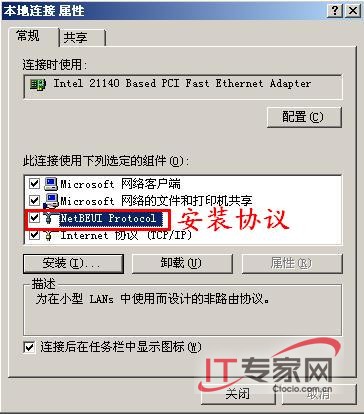
图1
2、提高效率
现在使用网上邻居进行信息交流往往是许多局域网用户们的***,但许多人常常感觉到自己在通过网上邻居图标访问其他共享信息时,速度非常缓慢;其实大家可以通过下面的方法来提升网上邻居访问速度。
***步:Windows系统桌面上单击开始菜单中的运行,在打开的运行对话框中输入regedit命令,这样系统就能打开注册表编辑窗口了;
第二步:在这个窗口中大家可以依次访问HKEY_LOCAL_MACHINE/Software/Microsoft/Windows/Current ersion/Explorer/RemoteComputer/NameSpace分支,并将对应NameSpace分支下面的{D6277990-4C6A-11CF-8D87-00AA0060F5BF}子键删除掉,然后关闭注册表、重新启动计算机就可以了。 (图2)
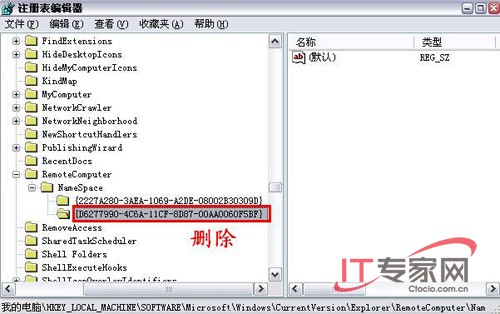
图2#p#
二、交往之道
1、搜索法查询网上邻居
大家知道用鼠标双击Windows系统桌面上的“网上邻居”图标时,就会将连接在网上的计算机找到;要是大家不能在网上邻居的窗口中找到自己需要寻找的计算机名字,而需要寻找的计算机又的确是连接在局域网中时,大家就不能再通过普通的方法来查询网上邻居的工作站了。大家可以尝试使用“搜索计算机”的方法,来找到需要访问的网上邻居中的计算机,具体步骤为:
***步:用鼠标依次单击Windows系统桌面上的“开始”→“搜索”→“搜索计算机”命令,在随后现的对话框中,输入要寻找的共享计算机名字。
第二步:再用鼠标单击一下“立即搜索”按钮,要不了多长时间,网上邻居中指定的计算机就会出现在搜索结果页面中了。(图3)
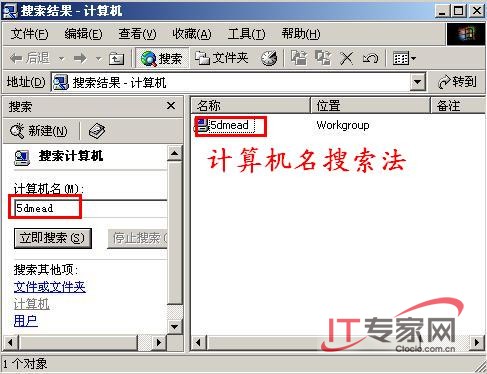
图3
2、IP快速访问网上邻居
倘若自己计算机中的网上邻居图标无效的话,大家可以使用IP地址来快速访问网上邻居的共享计算机,这种访问方法通常适用于不知道网上邻居中的共享计算机名字的情况下。比方说,大家要访问的网上邻居共享计算机的IP地址为192.168.0.7时,那么大家可以按照下面的步骤来访问网上邻居中的共享计算机:
***步:在Windows系统桌面上,执行“开始”菜单,从弹出的列表中选中“运行”命令。
第二步:接着再在“运行”对话框中输入“192.168.0.7”,并单击确定按钮就能看到自己需要访问的共享计算机了。(图4)
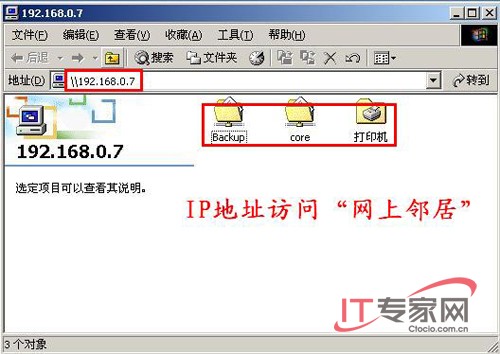
图4
3、名字访问网上邻居
在Windows操作系统下,大家可以用被访问的网上邻居中的共享计算机名字作为网络连接命令,来访问指定的共享计算机;比方说,大家想要访问网上邻居中的共享计算机XXX时,可以先用鼠标依次单击“开始”→“运行”命令,在随后弹出的运行对话框中,输入“XXX”,接着直接单击该对话框中的确定按钮,随后大家就能访问到网上邻居中指定计算机上的内容了。 (图5)
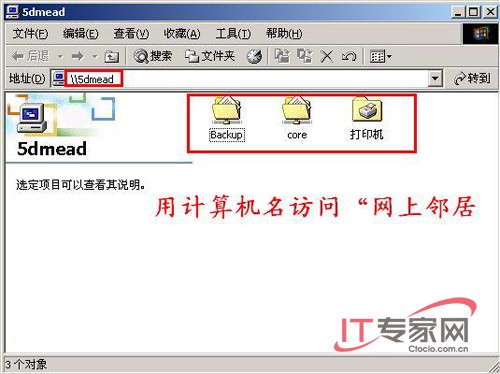
图5#p#
4、DOS下访问网上邻居
要是哪天不幸运,Windows系统突然不能正常启动了,而此时要非常着急通过网络来访问网上邻居中的共享资源时,大家该怎么办呢?利用网上邻居图标来访问肯定是不现实的了,因为在DOS状态下根据就没有什么图标,那么我们到底该如何在DOS状态下访问共享资源呢?
方法一:在DOS命令提示符下输入“NET VIEW XXX”命令(其中XXX表示网上邻居中的共享计算机名字),再直接回车,就能查看共享计算机XXX上的资源文件了;(图6)

图6
方法二:输入“NET USE Z: XXXYYY”命令的话,就可以将网上邻居中共享计算机XXX上的YYY目录映射为本地计算机中的F盘了,以后大家可以直接在命令提示符下键入“Z:”,就能对网上邻居中的共享资源进行相关操作了。 (图7)
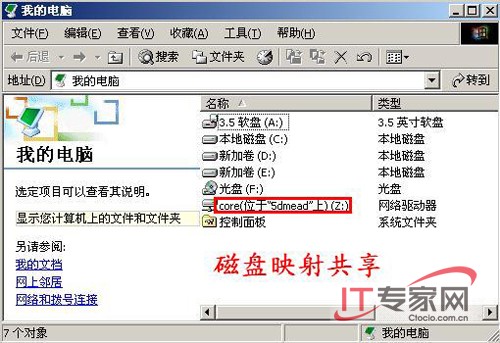
图7#p#
5、快速登录网上邻居指定域
在局域网中,有时为了管理上的方便经常首先建立主域控制器和备份域控制器,在该域中为每位用户设立用户名,并将大量的信息资源存放在该域的成员服务器内。而普通工作站要能正常访问存放在成员服务器中的资料,在启动时就必须首先登录到这个域。为此,大家就必须对工作站机器进行以下设置:
***步:在Windows桌面的“网上邻居”图标上单击鼠标右键,从随后弹出的快捷菜单中执行“属性”命令;
第二步:在打开的属性对话框中,大家可以选择“Microsoft网络客户”,接着再用鼠标单击“属性”按钮;
第三步:在弹出的对话框中,将“DCE Cell目录服务”选中,同时在该设置栏的文本框中输入计算机要自动登录的域名,单击单击“确定”按钮并重新启动计算机就可以了。 (图8)
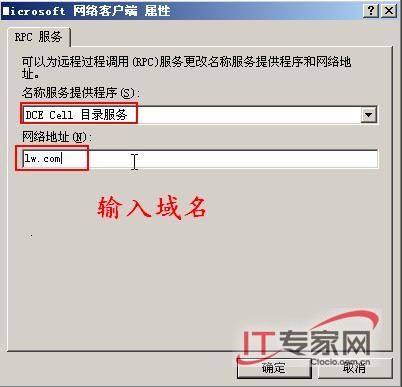
图8
倘若工作站使用的是Windows 2000操作系统的话,大家可以按照下面的设置步骤来保证计算机能自动登录到指定域上,同时又能对本地计算机具有一切操作权:
***步:向局域网管理员申请登录到服务器主域所需要的用户名和密码,同时以超级管理员身份登录到本地计算机中;
第二步:接下来依次执行“程序”→“管理工具”→“计算机管理”命令,在随后打开的窗口中展开“用户和组”,选择“组”;
第三步:在用鼠标右键单击“Administrators”图标,在打开的快捷菜单中选择“添加到组”命令;下面按照屏幕提示,把用户向管理员申请的用户添加到Administrators组中;
第四步:当选择服务器所使用的域名时,计算机将会要求大家输入访问该域权限的用户名和密码,大家必须正确输入事先申请好的用户名和密码,设置完毕后,重新启动计算机就可以了。 (图9)
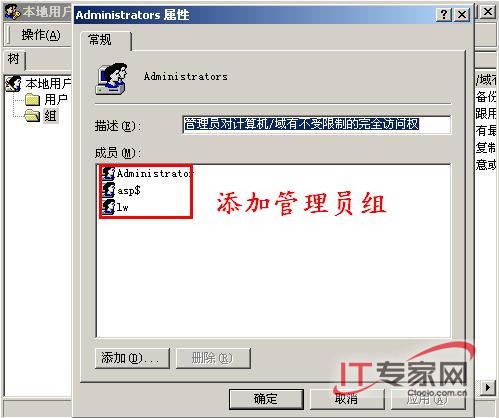
图9#p#
三、保持距离
1、删除网上邻居
有时为了安全,需要将网上邻居图标从系统桌面上删除掉。删除网上邻居最方便的方法是直接在网络设置中将NetBEUI和IPX/SPX协议删除掉,具体操作为:
***步:打开“控制面板”窗口,在这个窗口中打开“网络”属性对话框,然后在该对话框里将NetBEUI和IPX/SPX两种协议选中,并执行删除命令;
第二步:接着用鼠标右键单击“拨号网络”图标,从弹出的右键菜单中执行“属性”命令,在其后出现的对话框中选择“绑定”,并在其中将NetBEUI和IPX/SPX两项选取消,***重新启动计算机就可以了。(图10)
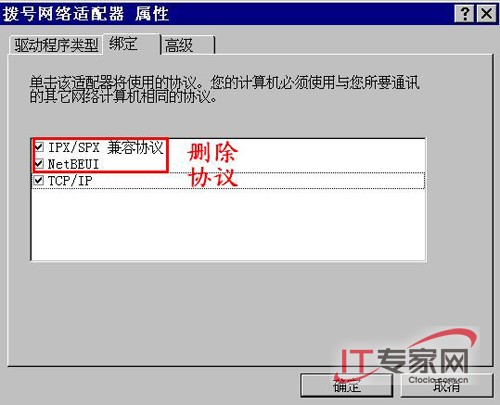
图10
2、删除无效共享文件夹
在网上邻居中传输文件时,我们一般都是先将文件存放在某一文件夹中,然后将文件夹设置为共享,这样就可以直接使用移动、复制的方式来实现文件交流传输的目的;可是,在缺省情况下,文件夹的共享方式即使已经被解除了,我们还能够在“网上邻居”看到共享的文件夹名,不过该文件夹已经无效了。为了将这个无效的共享文件夹删除掉,我们可以按如下步骤来操作:
***步:打开运行对话框,在其中输入注册表编辑命令“regedit”,来打开注册表编辑器窗口;执行该界面中的“编辑”菜单项,选中下面的“查找”命令,在随后出现的查找设置窗口中,输入共享文件夹的具体名称,同时选中该窗口中的“主键”复选项,接着执行“查找下一个”命令;
第二步:过一会儿,注册表编辑器将打开了HKEY_LOCAL_MACHINESoftwareMicrosoftWindowsCurrentVersionNetworkLanMan分支,在对应LanMan键值的右边区域中,我们可以找到共享的文件夹名称;用鼠标右键单击该文件夹名称,从打开的快捷菜单中,执行“删除”命令,***退出注册表编辑窗口,重新启动一下系统,再次打开网上邻居时,我们就看不到无效的共享文件夹名称了。(图11)
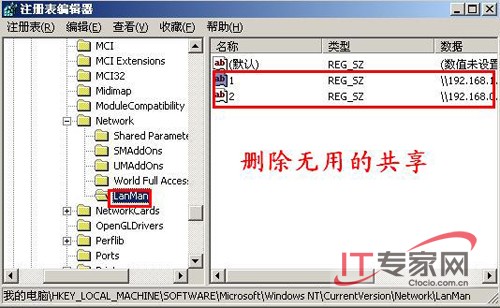
总结:掌握了以上邻里之道,相信你会和你的芳邻建立良好的关系。
【编辑推荐】
























